
Sidst opdateret den
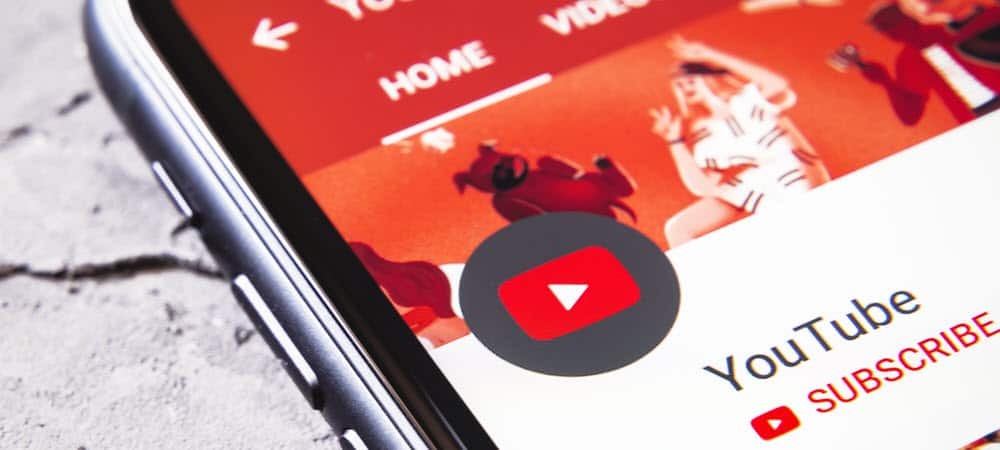
Hvis du oplever forsinkelse, træghed eller andre problemer med YouTube, kan du rydde YouTube-cachen for at løse problemet.
Hvis du rydder YouTube-appens cache på Android, vil appen være mere lydhør og have en mere forbedret videoafspilningsoplevelse. At have et bedre YouTube-svar på din Android-enhed er noget, enhver bruger ønsker. Bemærk, at du ikke kan rydde cachen iPhone, simpelthen fordi platformen ikke tillader det.
Du skal ikke bekymre dig om personlige data; rydning af YouTube-cachen på Android fjerner ikke personlige oplysninger. I stedet fjerner det midlertidige filer, der potentielt kan forbedre din YouTube-oplevelse, men som ofte forårsager flere problemer, end det er værd.
Fortsæt med at læse for at lære, hvordan du rydder YouTube-cache på Android.
Ryd YouTube-cache på Android
Bemærk: Hver version og Android-enhed varierer. Trinene til dette udføres på en Samsung Galaxy, men din enhed kan variere.
Når du føler, at YouTube er for trægt, kan det hjælpe at rydde appens cache.
Gør følgende for at rydde YouTube-cachen på Android:
- Start Indstillinger app på din Android-telefon eller -tablet.
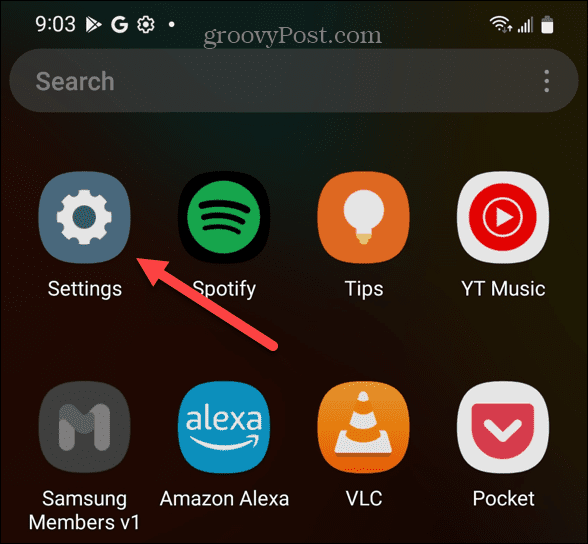
- Når Indstillinger åbnes, skal du rulle ned og trykke på Apps eller Apps og meddelelser på andre håndsæt.
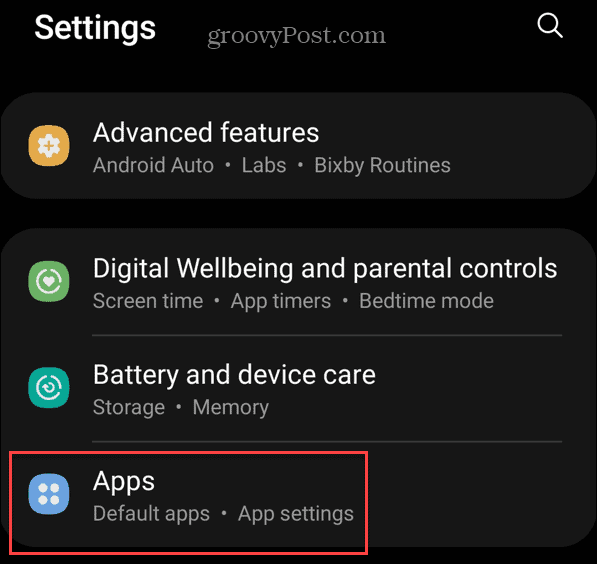
- Rul ned nær bunden, og tryk på Youtube – eller hvis din telefon er fyldt med apps, så søg efter den og vælg Youtube for lettere adgang.
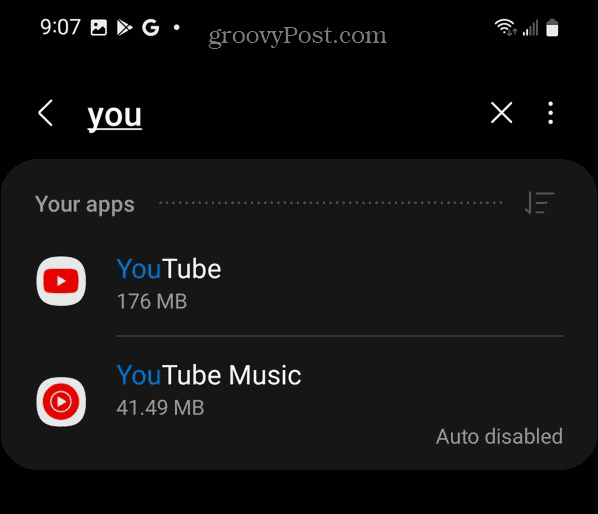
- Vælg nu Opbevaring eller Opbevaring og cache, afhængigt af dine indstillinger.
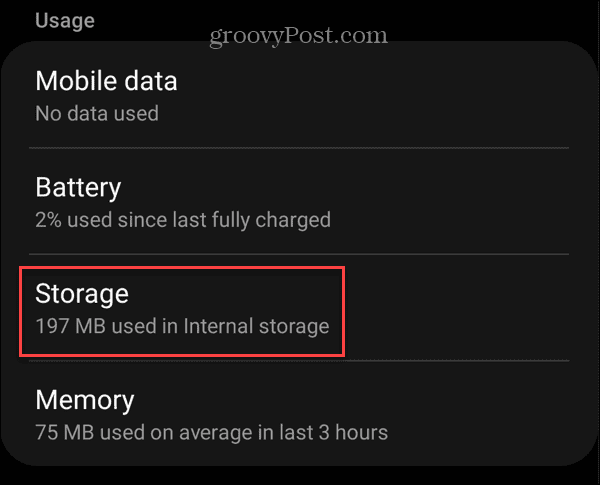
- Tryk til sidst på Ryd cache mulighed, og knappen bliver nedtonet.
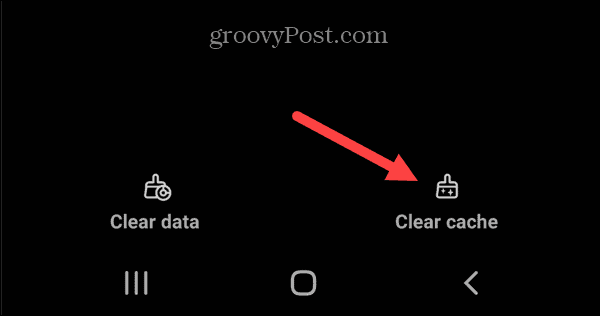
- På indstillingen ved siden af YouTube vil du se Cache i alt på siden falder til nul.
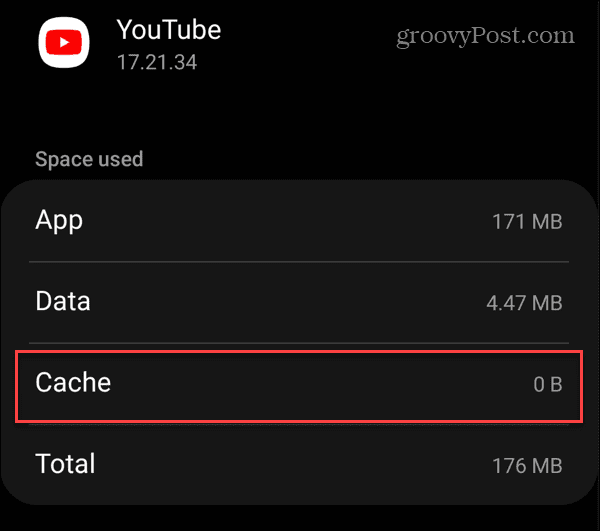
Ryd YouTube-cache på skrivebordet
Du kan også rydde YouTube-cachen på din desktopbrowser, men du skal fjerne al cache med et enkelt slag. Desktop-browsere tillader sletning af webstedsspecifikke cookies men ikke cache.
Bemærk: Rydning af cache varierer mellem browsere, men det er ligetil, og efter at have vist, hvordan man gør det i Google Chrome, giver vi et par links til andre populære browsere.
Gør følgende for at rydde cachen i Google Chrome:
- Klik på tre prikker knappen i øverste højre hjørne og klik Indstillinger fra menuen.
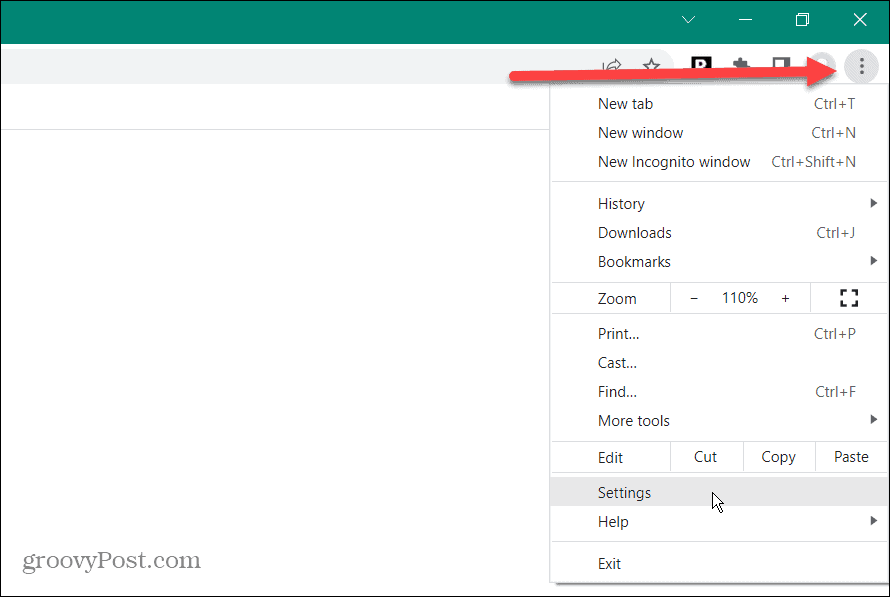
- Klik Privatliv og sikkerhed i venstre kolonne.
- Under Privatliv og sikkerhed sektionen skal du klikke på Slet browserdata mulighed.
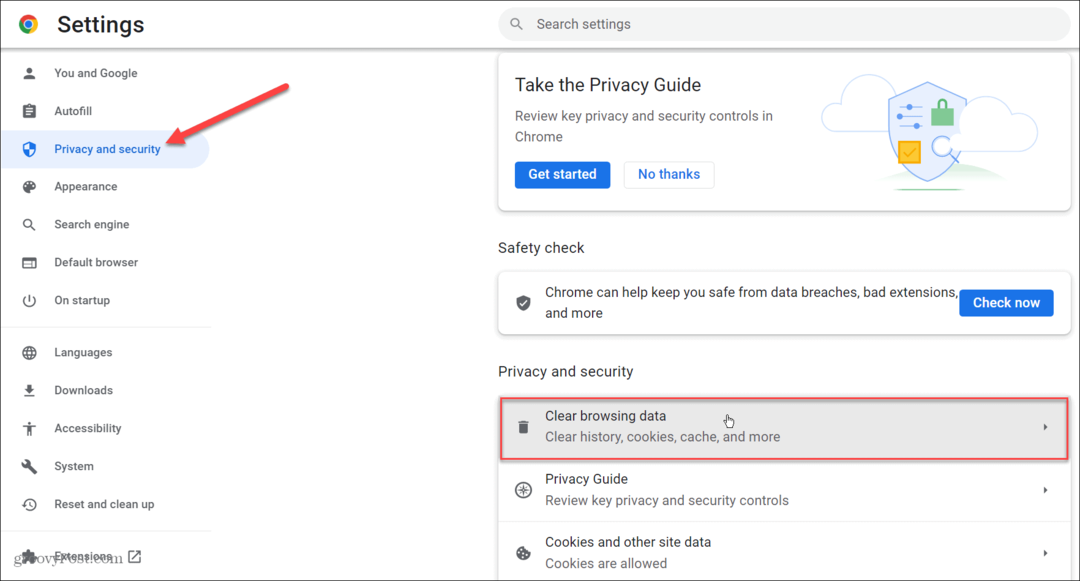
- Vælg alle tre muligheder under Grundlæggende fane - nemlig Cachelagrede billeder og filer.
- For de bedste resultater skal du indstille Tidsinterval mulighed for at Hele tiden og klik på Slet data.
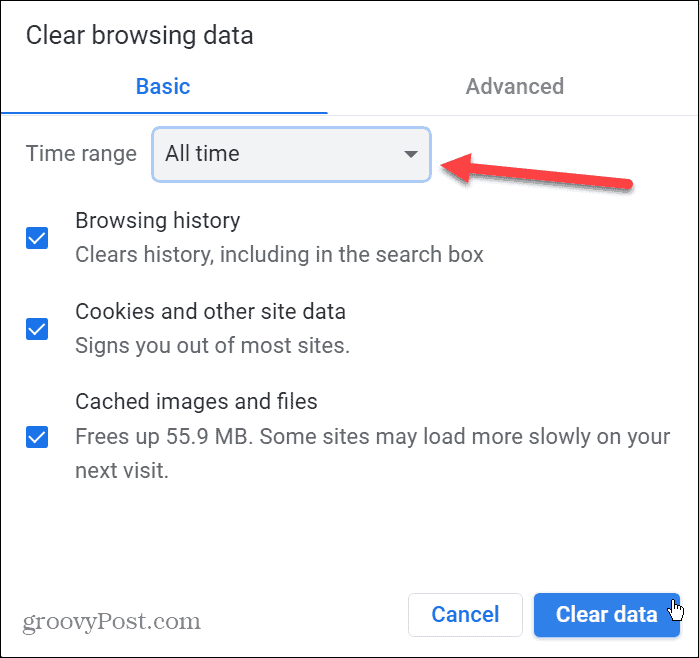
- Efter at have fuldført cache-fjernelsesprocessen, genstart din browser og åbne YouTube. YouTubes reaktionsevne og overordnede ydeevne bør forbedres.
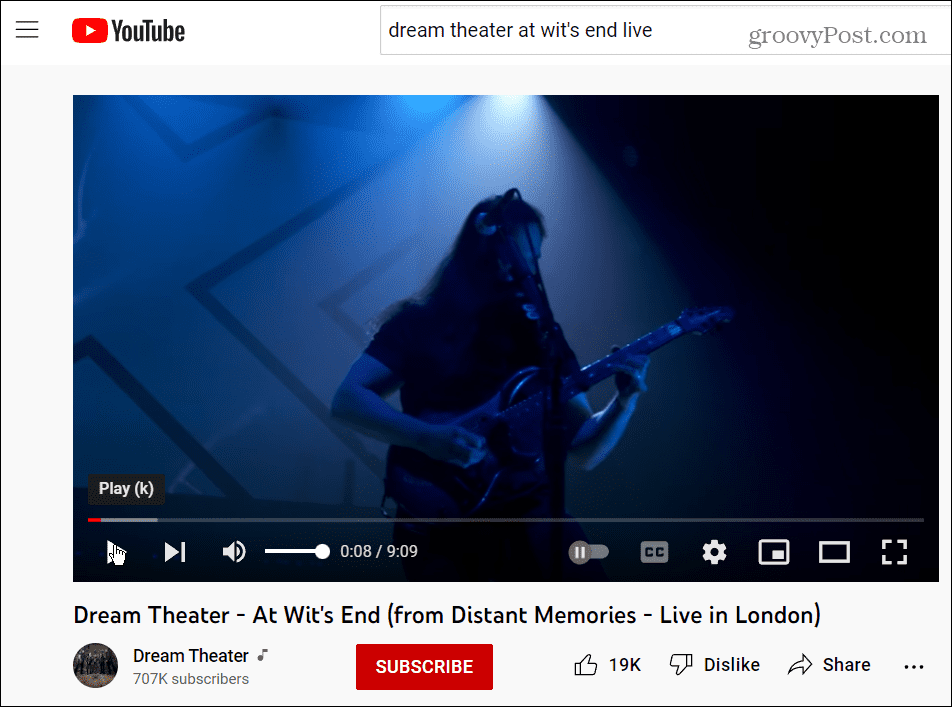
Det er også værd at bemærke, at hvis du vil rydde andre browserdata med yderligere muligheder, kan du få adgang til dem under Fremskreden fanen.
Rydning af cache og browserdata
Læs mere om rydning af cache hvordan man rydder cache i Firefox. For eksempel, hvis du bruger Microsofts standardbrowser på Windows, skal du lære hvordan man rydder cachen på Microsoft Edge.
Du kan også slette det på din telefon eller tablet; for eksempel check ud rydde Safari-cache på din iPhone.
Og når vi taler om YouTube, er du måske interesseret i blokering af YouTube på Roku eller rette en YouTube-lydgengivelsesfejl. Og hvis dine YouTube-forslag er ved at blive forældede, kan du det nulstil YouTube-anbefalinger. Hvis du er bekymret for privatlivets fred, skal du også læse om administration af YouTubes privatlivsindstillinger.
Sådan finder du din Windows 11-produktnøgle
Hvis du har brug for at overføre din Windows 11-produktnøgle eller bare har brug for den til at udføre en ren installation af operativsystemet,...
Sådan rydder du Google Chrome-cache, cookies og browserhistorik
Chrome gør et fremragende stykke arbejde med at gemme din browserhistorik, cache og cookies for at optimere din browsers ydeevne online. Sådan gør hun...
Prismatchning i butikken: Sådan får du onlinepriser, mens du handler i butikken
At købe i butikken betyder ikke, at du skal betale højere priser. Takket være prismatchningsgarantier kan du få onlinerabatter, mens du handler i...


